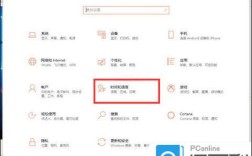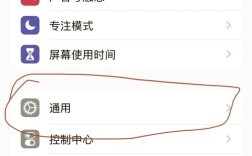在CAD软件中,图层管理是一项至关重要的操作,合理地使用和删除图层不仅可以提高绘图效率,还能使图纸更加整洁有序,本文将详细介绍如何在CAD中删除不需要的图层,并附上相关问答FAQs。
一、CAD如何删除图层
1. 使用图层管理器删除图层

使用图层管理器是删除图层的最直接方法,以下是具体步骤:
打开图层管理器:输入快捷键“LA”或点击菜单中的“格式”→“图层”。
选择图层:在图层管理器中找到需要删除的图层,右键点击该图层。
删除图层:选择“删除图层”选项,确认删除,需要注意的是,当前图层和一些特殊图层(如0层和Defpoints层)不能被删除。
2. 使用Purge命令清理图层
Purge命令可以快速清除未使用的图层和其他项目,具体操作如下:
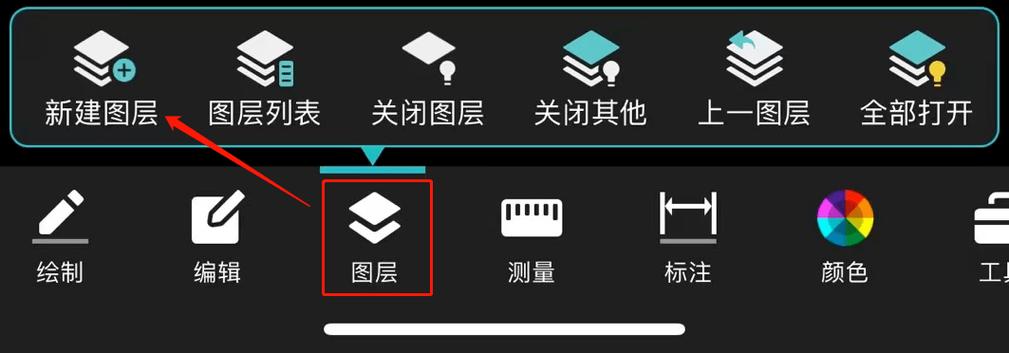
输入Purge命令:在命令行输入“PU”,然后回车。
选择清理对象:在弹出的对话框中选择要清理的对象类型,例如图层、块等。
执行清理:点击“清理”按钮,系统会自动删除未使用的图层。
3. 关闭图层并复制粘贴到新文件
这种方法适用于需要保留某些图层的情况:
关闭无用图层:在图层管理器中关闭不需要的图层。
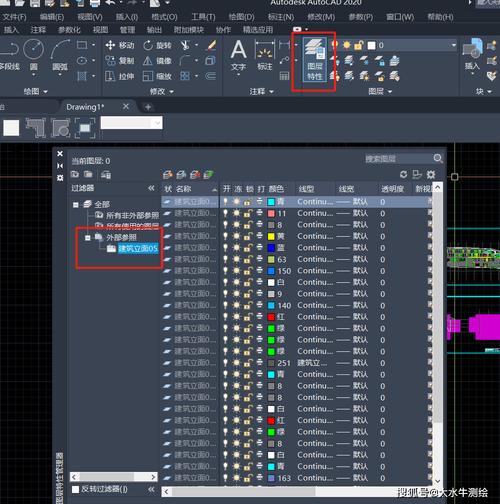
全选图形:使用Ctrl+A全选所有图形。
复制并粘贴到新文件:将选中的图形复制(Ctrl+C),然后粘贴到一个新文件中(Ctrl+V),在新文件中,未关闭的图层将被保留,而关闭的图层不会出现。
4. 输出为DXF格式并重新导入
通过输出为DXF格式,可以选择性地保存需要的图层:
关闭无用图层:在图层管理器中关闭不需要的图层。
另存为DXF文件:选择“文件”→“另存为”,在文件类型中选择DXF格式。
勾选选择对象:在弹出的对话框中点击“工具”→“选项”→“DXF选项”,勾选“选择对象”。
保存并重新打开:保存文件后关闭当前文件,再重新打开刚保存的DXF文件,此时不想要的图层将消失。
5. 使用laytrans命令
laytrans命令可以将指定的图层映射为0层,从而间接删除图层:
输入laytrans命令:在命令行输入“laytrans”,然后回车。
选择图层:选择需要删除的图层。
执行映射:将选中的图层映射为0层,然后删除这些图层。
二、相关问答FAQs
Q1: 为什么有些图层无法删除?
A1: 在CAD中,有些图层是无法删除的,主要原因如下:
当前图层:正在使用的图层不能被删除。
特殊图层:如0层和Defpoints层,这些图层有特殊的用途,不能被删除。
外部参照图层:如果图层是通过外部参照引入的,需要先拆离外部参照才能删除图层。
Q2: 如何批量删除多个图层?
A2: 要批量删除多个图层,可以使用以下方法:
使用Purge命令:输入“PU”,在弹出的对话框中选择要清理的对象类型,点击“清理”按钮,系统会自动删除未使用的图层。
使用快速选择功能:在命令行输入“QSELECT”,根据图层名称或其他特性选择多个图层,然后使用“DEL”命令删除选中的图层。
通过以上几种方法,用户可以有效地管理和删除CAD中的图层,确保绘图工作的高效进行,无论是使用图层管理器、Purge命令还是其他高级技巧,都能帮助用户更好地控制图层的使用,提升工作效率。